Распределенная информационная база. Пошаговая инструкция и подводные камни
Технология распределенных информационных баз (РИБ) позволяет создать территориально распределенную систему на базе конфигураций 1С Предприятие. Это позволяет иметь общее информационное пространство даже с теми подразделениями, которые не имеют надежного канала связи, сочетая высокую автономность узлов с возможностью оперативного обмена информацией. В наших статьях мы рассмотрим особенности и практическую реализацию этого механизма на платформе 8.2
Прежде всего зададимся вопросом: почему именно автообмен? Современные технологии, в сочетании с недорогим и быстрым интернетом, позволяют организовать удаленную работу без каких либо затруднений. Выбор способов как никогда широк: RDP, тонкий и веб-клиенты, объединение сетей при помощи VPN - есть над чем задуматься. Однако все эти способы имеют один существенный недостаток - сильная зависимость от качества канала связи.
Даже при идеальной работе местного провайдера гарантировать 100% доступность канала связи невозможно. Проблемы у магистрального провайдера, отсутствие электроснабжения, физическое повреждение линии связи и многие другие факторы делают эту задачу неразрешимой. В тоже время недоступность информационной базы на удаленном складе или в розничном магазине приводит к вполне ощутимым убыткам. Ну и наконец не будем забывать, что есть места (например промзоны на окраине городов) в которые подвести качественный канал связи дорого и/или проблематично.
Механизм РИБ позволяет избавиться от указанных недостатков, каждое подразделение имеет собственный экземпляр информационной базы с которой можно работать автономно даже при полном отсутствии связи с внешним миром. А небольшой объем передаваемой информации позволяет использовать для обмена любой канал связи, в том числе мобильный интернет.
РИБ на платформе 8.2 не является чем-то принципиально новым, представляя собой дальнейшее развитие УРИБ платформы 7.7, только теперь эта технология стала доступней и проще. В отличии от компоненты УРИБ, которую нужно было приобретать отдельно, РИБ является неотъемлемой частью многих типовых конфигураций и работает полностью в пользовательском режиме, позволяя обойтись без Конфигуратора даже на этапе настройки.
На этом месте пора бы было перейти к практической части, но придется сделать еще одно отступление. Дело в том, что переход на платформу 8.2, который вроде бы уже произошел, по факту привел к появлению двух типов конфигураций: на основе управляемого приложения, "родные" для платформы 8.2, и адаптированные с 8.1, продолжая использовать устаревшие технологии и механизмы. Так как существенная часть конфигураций (Бухгалтерия предприятия, Зарплата и управление персоналом) являются адаптированными или переходными, то сбрасывать их со счетов нельзя, поэтому первая часть нашей статьи будет посвящена этим конфигурациям (по сути платформе 8.1), в то время как во второй мы разберем настройку автообмена для конфигураций на основе управляемого приложения (платформе 8.2).
Рассмотрим практическую задачу: настроить автообмен через FTP для конфигурации Бухгалтерия предприятия 2.0. Несмотря на то, что РИБ позволяет производить обмен с использованием электронной почты или общих файловых ресурсов, мы рекомендуем использовать именно FTP, как наиболее простой и надежный способ связи. Как настроить собственный FTP-сервер вы можете прочитать в , либо можно использовать FTP сервис любого хостинг провайдера.
В первую очередь нам нужно настроить узлы обмена. Для этого запустим конфигурацию с правами администратора и выберем Операции - Планы обмена.
В появившемся списке выберем Полный план или По организации , если в одной базе ведется учет по нескольким фирмам и обмен нужно производить только для одной из них. В открывшемся окне уже существует один узел - центральный, нам нужно его отредактировать, указав код и название.
После чего создадим еще один узел для филиала, заполнив его аналогичным образом (для добавления нажмите зеленый кружок с плюсом). Следующим шагом будет создание начального образа для данного узла, который представляет собой готовую информационную базу в файловом режиме. Для этого кликните правой кнопкой мыши на нужном узле и в выпадающем списке выберите Создать начальный образ .
Теперь перейдем Сервис - Распределенная информационная база (РИБ) - Настроить узлы РИБ .
В открывшемся окне нажмите кнопку Добавить и настройте новый обмен, указав удаленный узел, тип обмена (через FTP) и параметры подключения к серверу.
Закладка Автоматический обмен позволяет настроить расписание обменов, обмен по событиям (начало и завершение работы и т.п.), данные настройки производятся для пользователя от чьего имени будет выполняться обмен, поэтому убедитесь в наличии у него прав для обмена данными.
Не забудьте указать префикс узла для нумерации документов (иначе вы получите разные документы с одинаковыми номерами) в Сервис - Настройки программы, здесь же можно настроить и некоторые другие параметры обмена. На этой же закладке следует выбрать пользователя для выполнения заданий обмена, если вы этого не сделаете расписание работать не будет. Помните, что обмен будет производиться только в том случае, если данный пользователь выполнил вход в программу.
На этом настройка центрального узла закончена, теперь нужно произвести аналогичные настройки для периферийного узла, подключив начальный образ как существующую ИБ. После чего можно приступать к обмену данными. Для контроля следует воспользоваться Монитором обмена данными , он позволяет не только контролировать успешность прохождения выгрузки/загрузки, но и показывает возникшие коллизии или отложенные движения (если пользователю производившему обмен не хватает прав для совершения каких либо действий в базе). Наличие данного инструмента позволяет быстро и эффективно решать различного рода проблемы, возникающие при автообмене.
На этом настройку обмена можно считать законченной и приступать к работе в распределенном режиме. Отдельно стоит остановиться на обновлении или внесении изменений в конфигурацию. Эти действия доступны только на центральном узле, все внесенные изменения будут автоматически распространены на периферийные узлы при следующем обмене. Для автоматического внесения изменений требуется чтобы периферийная база находилась в монопольном режиме, в противном случае нужно будет запустить Конфигуратор и выполнить Обновление конфигурации базы данных вручную.
Задача: необходимо настроить информационную базу так, чтобы в одной рабочей базе могли работать три пользователя, находящиеся не в локальной сети, но подключенные к интернету.
Осуществим эту задачу через настройку Распределенной информационной базы. Конфигурация информационной базы – “Бухгалтерия предприятия 2.0”.
Настройка FTP ресурса.
Настроим FTP на примере HCube: Заходим на сайт hcube.ru. Вкладка Хостинг, FTP Хостинг (http://www.hcube.ru/hosting/ftp/). Выбираем минимальный тарифный план FTP -10, этого будет достаточно для обмена между узлами распределенной информационной базы. Можно заказать пробный период 15 дней, нажимаем “Пробуем”. Далее нам необходимо зарегистрироваться:
Указываем имя пользователя и пароль для доступа в личный кабинет.
После того как заявка принята, ждем письмо на указанную электронную почту с реквизитами доступа к FTP .
Информация о конфигурации Вашей услуги хостинга:
****************************************************************
Логин хостинга: user725
Пароль хостинга: ffUXP3CDU
IP-адрес хостинга: 85.10.207.234
****************************************************************
Панель управления для ФТП хостинга https://cp.hcube.ru/manager/ispmgr

Ждем, когда состояние станет “Активен”.
Настройка плана обмена.
Необходимо определить центральный узел базы данных. Центральным узлом выберем рабочее место, находящееся в офисе. С центральным узлом будут обмениваться два других. Настроим центральный узел. Для этого в ИБ необходимо зайти под пользователем с полными правами. В основном меню программы выбрать пункт «Операции / Планы обмена…»
. В планах обмена стандартной конфигурации “Бухгалтерия предприятия 8” уже созданы 7 стандартных планов обмена:  Открываем план «Полный»
. В нем находится одна предопределенная пустая запись. Эта запись описывает текущий узел. Предопределенную, т.е. добавленную на уровне конфигурации запись удалить нельзя, но ее можно исправить. Нажимаем изменить: поле «Наименование»
может быть произвольным, например «Центральный узел»
. «Код»
тоже может быть произвольным, например «01»
, жмем «ОК»
. Текущий узел описан, теперь необходимо описать подчиненные узлы. Добавляем новые элементы с именем «Узел 1»
и кодом «02»
и «Узел 2»
с кодом «03»
. Получаем три узла:
Открываем план «Полный»
. В нем находится одна предопределенная пустая запись. Эта запись описывает текущий узел. Предопределенную, т.е. добавленную на уровне конфигурации запись удалить нельзя, но ее можно исправить. Нажимаем изменить: поле «Наименование»
может быть произвольным, например «Центральный узел»
. «Код»
тоже может быть произвольным, например «01»
, жмем «ОК»
. Текущий узел описан, теперь необходимо описать подчиненные узлы. Добавляем новые элементы с именем «Узел 1»
и кодом «02»
и «Узел 2»
с кодом «03»
. Получаем три узла:
 В РИБ может быть много подчиненных узлов и обмен будет производиться между одним центральным узлом и каждым из подчиненных узлов. Теперь физически создадим подчиненный узел (новую базу данных). Для этого необходимо встать на строчку узла «Узел 1»
и нажать на значок «Создать начальный образ…»
или выбрать это действие из меню:
В РИБ может быть много подчиненных узлов и обмен будет производиться между одним центральным узлом и каждым из подчиненных узлов. Теперь физически создадим подчиненный узел (новую базу данных). Для этого необходимо встать на строчку узла «Узел 1»
и нажать на значок «Создать начальный образ…»
или выбрать это действие из меню:
 Система предложит выбрать тип информационной базы (ИБ). Необходимо выбрать «На данном компьютере…»
. Затем указать каталог, в котором будет создана новая ИБ. После этого в указанном каталоге будет создана новая база и в эту базу будут перенесены все данные из главной базы. Сразу стоит отметить, что новая ИБ не является точной копией исходной. В ней свои настройки (свой список пользователей и т.д.), переносятся только данные и модифицированные планы обмена, т.е. в новой ИБ останутся только два узла «Центральный узел»
и «Узел 1»
. Если исходная база данных большая и в ней работают пользователи, при создании начального образа возможны коллизии, поэтому операцию создания нового образа рекомендуется проводить в монопольном режиме.
Если в центральном узле было описано несколько подчиненных узлов, операцию по созданию начального образа ИБ необходимо провести для каждого узла, т.е. будет создано столько новых ИБ, сколько было описано узлов в исходной базе. Тоже сделаем для «Узел 2»
. В момент создания начального образа, в главной базе будет создана таблица синхронизации объектов главной базы с этим узлом. В общем случае таких таблиц создается по количеству подчиненных узлов. При создании начального образа узла устанавливается признак синхронизации с узлом. Теперь базы данных подчиненных узлов необходимо скопировать на рабочие места «Узел 1»
и «Узел 2»
. После этого на трех компьютерах будут одинаковые (в смысле данных) информационные базы.
Система предложит выбрать тип информационной базы (ИБ). Необходимо выбрать «На данном компьютере…»
. Затем указать каталог, в котором будет создана новая ИБ. После этого в указанном каталоге будет создана новая база и в эту базу будут перенесены все данные из главной базы. Сразу стоит отметить, что новая ИБ не является точной копией исходной. В ней свои настройки (свой список пользователей и т.д.), переносятся только данные и модифицированные планы обмена, т.е. в новой ИБ останутся только два узла «Центральный узел»
и «Узел 1»
. Если исходная база данных большая и в ней работают пользователи, при создании начального образа возможны коллизии, поэтому операцию создания нового образа рекомендуется проводить в монопольном режиме.
Если в центральном узле было описано несколько подчиненных узлов, операцию по созданию начального образа ИБ необходимо провести для каждого узла, т.е. будет создано столько новых ИБ, сколько было описано узлов в исходной базе. Тоже сделаем для «Узел 2»
. В момент создания начального образа, в главной базе будет создана таблица синхронизации объектов главной базы с этим узлом. В общем случае таких таблиц создается по количеству подчиненных узлов. При создании начального образа узла устанавливается признак синхронизации с узлом. Теперь базы данных подчиненных узлов необходимо скопировать на рабочие места «Узел 1»
и «Узел 2»
. После этого на трех компьютерах будут одинаковые (в смысле данных) информационные базы.
Настройки обменов распределенной информационной базы.
В данной задаче у нас общий случай, когда все три базы данных являются рабочими, т.е. документы вводятся и изменяются в трех базах. Перейдем в меню «Сервис / Распределенная информационная база (РИБ) / Настроить узлы РИБ»
. Настроим обмен между Центральным узлом
и Узлом 1
. На Вкладке «Распределенные информационные базы» добавляем новый элемент, назовем его «Офис – Узел 1»
(где «Офис» это наш Центральный узел). Выбираем в реквизите «Узел»
– «Узел 1»
. В поле «Тип обмена»
выбираем «Обмен через
FTP ресурс»
. Заполняем реквизиты, которые пришли нам в письме на почту: «Адрес»
, «Пользователь»
, «Пароль»
. Вкладки «Интерактивный обмен»
и «Автоматический обмен»
пока не заполняем, сделаем это после основных настроек обмена во всех узлах.
 Далее по аналогии создадим новый элемент по настройке обмена между Центральным узлом и Узлом 2.
Далее по аналогии создадим новый элемент по настройке обмена между Центральным узлом и Узлом 2.
 Зайдем в ранее созданный начальный образ (информационная база) Узла 1
и создадим настройки «Узел 1 – Офис»
.
Зайдем в ранее созданный начальный образ (информационная база) Узла 1
и создадим настройки «Узел 1 – Офис»
.
 Сделаем тоже в Узле 2.
Сделаем тоже в Узле 2.
 На вкладке «Интерактивный обмен»
мы можем определить: необходимо ли нам и выгружать и загружать данные, либо что-то одно.
На вкладке «Интерактивный обмен»
мы можем определить: необходимо ли нам и выгружать и загружать данные, либо что-то одно.
 На вкладке«Автоматический обмен»
можно добавить новый элемент для настройки автоматического обмена. Здесь мы можем задать расписание для конкретного обмена, например для «Офис – Узел 1»
, и/или обмен по событиям.
На вкладке«Автоматический обмен»
можно добавить новый элемент для настройки автоматического обмена. Здесь мы можем задать расписание для конкретного обмена, например для «Офис – Узел 1»
, и/или обмен по событиям.



 При выборе пользователя в настройках обмена по событиям необходимо также указать данного пользователя в «Настройках программы»
на вкладке «Обмен данными»
.
При выборе пользователя в настройках обмена по событиям необходимо также указать данного пользователя в «Настройках программы»
на вкладке «Обмен данными»
.
 Обмен в нашем примере будет выполняться только в том случае, если в базу зашли под указанным в настройках «Обмена по событиям»
пользователем. Также нужно указать «Префикс узла для распределенной информационной базы»
для корректной нумерации документов. С помощью префикса мы сможем видеть: каким узлом создавался документ, а также избежать дублирования номеров документов. Для удобной работы в Распределенной информационной базе необходимо тщательно продумать цикл обмена узлов друг с другом, расписание обмена и/или обмен по событиям под конкретную задачу.
Обмен в нашем примере будет выполняться только в том случае, если в базу зашли под указанным в настройках «Обмена по событиям»
пользователем. Также нужно указать «Префикс узла для распределенной информационной базы»
для корректной нумерации документов. С помощью префикса мы сможем видеть: каким узлом создавался документ, а также избежать дублирования номеров документов. Для удобной работы в Распределенной информационной базе необходимо тщательно продумать цикл обмена узлов друг с другом, расписание обмена и/или обмен по событиям под конкретную задачу.
РИБ - распределенная информационная база, представляющая из себя древовидную конструкцию, ветвями которой являются отдельные развернутые базы 1С Предприятия. Эти базы называют узлами распределенной информационной базы (далее просто узлы). Между этими узлами образован обмен информацией для синхронизации всех узлов (конфигураций и баз).
Основной механизма является механизм обменов с некоторыми отличительными и универсальными возможностями. Основным отличием можно выделить то, что механизм обмена РИБ является более специализированным и узким, тогда как универсальные обмены дают пользователю более обширный круг возможностей.
Базовые принципы работы РИБ
Изменять структуру конфигурации возможно только в главном корневом узле распределенной информационной базы. Далее эти изменение иерархически распространяются к подчиненным узлам. Таким образом это обеспечивает единое пространство структуры конфигурации во всех узлах РИБ.
Данные же могут быть изменены в любом из узлов, которые в свою очередь распространяются по всем остальным узлам. Причем эти данные не обязательно должны быть переданы остальным участникам системы и их полная идентичность может не поддерживаться. Состав данных, которые учавствуют в обмене с другими участниками РИБ, разработчик может настроить по своему желанию. Причем настройки могут производится не только на урочне метаданных конфигурации, но и на уровне отдельных элементов, на которые можно наложить специальные отборы.
Как уже было сказано выше, механизм РИБ достигается за счет использования планов обмена. но чтобы тот или иной план мог использоваться в этой иерархической структуре, у него должно быть активировано свойство "Распределенная информационная база".

Все данные в РИБ передаеются посредством сообщений. Содержимое этих сообщений четко регламентировано и не может быть произвольным, как в универсальном механизме обменов. Данные помещаются в сообщение используя принцип XML сериализации. Кроме этих изменений данных, в сообщение также помещается информация о изменении конфигурации, а также некоторое количество служебной информации. Изменения регистрируются от помещаются в сообщение обмена полностью автоматически. Ни пользователь, ни разработчик на это повлиять не могут.
Прием и формирование сообщений обмена в РИБ устанавливаются одной командой
Планыобмена. ЗаписатьИзменения(ЗаписьСообщения, 0 )
Содержимое читается посредством команды
Вывод
Можно смело говорить, что механизм РИБ в основном состоит из механизма универсального обмена с некоторыми отличительными особенностями, которые присутствуют только в структуре РИБ.
Инструкция по созданию и настройке распределенных баз с помощью компоненты УРБД (УРИБ)
Компонента УРБД (Управление распределенными базами данных) применяется для обмена информацией между двумя идентичными базами 1С. Если конфигурации разные, то применять ее также можно, об этом написано в другой . Для работы компоненты необходимо наличие файла DistrDB.dll в папке BIN программы 1С: Предприятие.
Рассмотрим действия по созданию распределенных баз данных. Например, у нас есть рабочая база в каталоге D:\base1. Требуется сделать ее центральной и создать периферийную базу.
1. Создаем каталог D:\base2 для периферийной базы.
2. В каталогах D:\base1 и D:\base2 создаем папки CP и PC (используем латинские буквы).
3. Запускаем конфигуратор центральной базы (D:\base1) и выбираем Меню - Администрирование - Распределенная ИБ - Управление.
4. Нажимаем кнопку "Центральная ИБ", в появившемся окне вводим код и наименование базы. Для кода лучше использовать цифры или латинские буквы. Вводим, например, 001 и "Центральная база", подтверждаем нажатием кнопки "ОК".
5. Нажимаем кнопку "Новая периф. ИБ" для того чтобы создать периферийную базу. Вводим для нее параметры: 002 и "Периферийная база 1".
6. Курсором выделяем базу "Периферийная база 1" и нажимаем кнопку «Настр. автообмена». В настройках меняем ручной режим на автоматический. Будьте внимательны, это важно.
7. Курсором выделяем базу "Периферийная база 1" и нажимаем кнопку «Выгрузить данные», затем кнопку "ОК". В результате выгрузки появится файл D:\base1\CP\020.zip.
8. Запускаем 1С в режиме конфигуратора, добавляем в окне запуска 1С новую базу "Периферийная база 1", указываем для нее ранее созданный каталог D:\base2.
9. Выбираем Меню - Администрирование – Распределенная ИБ – Управление. На заданный вопрос «Информационная база не обнаружена. Выполнить загрузку данных?» нажимаем кнопку "Да" и указываем имя файла "D:\base1\CP\020.zip", нажимаем кнопку "ОК". После окончания загрузки процесс создания периферийной базы можно считать законченным.
В и еще в приведены способы создания периферийной базы путем восстановления из бэкапа копии центральной базы либо приаттачивания файлов копии центральной базы для формата SQL и выполнения скрипта. Это будет полезно при больших объемах данных, когда выгрузки-загрузки растягиваются на часы или вообще нереальны.
Инструкция по обмену между распределенными базами с помощью компоненты УРБД (УРИБ)
Рассмотрим упрощенный пример, выполнять обмен будем вручную, запуская конфигуратор. Можно использовать пакетный режим конфигуратора, для доставки пакетов обмена можно использовать почту, ftp, автоматическое копирование файлов.
Для выполнения обмена необходимо выбирать Меню - Администрирование - Распределенная ИБ - Автообмен. Если обмен автоматический (см. пункт 6 предыдущей инструкции), то все у нас получится.
1. Итак, изменяем либо создаем какие-то объекты, которые мигрируют в периферийную базу. Правила миграции объектов задаются на вкладке "Миграция" в свойствах объекта (см. дерево объектов в конфигураторе).
2. Запускаем конфигуратор центральной базы, выбираем Меню - Администрирование - Распределенная ИБ - Автообмен, нажимаем кнопку "Выполнить".
3. Полученный файл D:\base1\CP\020.zip перемещаем в папку D:\base2\CP\
4. Изменяем какие-то объекты периферийной базе данных. Желательно не те, которые менялись до этого в центральной базе, т.к. центральная база имеет приоритет изменений объектов при обмене.
5. Запускаем конфигуратор периферийной базы, выбираем Меню - Администрирование - Распределенная ИБ - Автообмен, нажимаем кнопку "Выполнить".
6. В результате автообмена у нас должны появиться изменения, поступившие из центральной базы данных. Также у нас должен появиться файл для передачи в центральную базу D:\base2\PC\021.zip
7. Копируем файл D:\base2\PC\021.zip в папку D:\base1\PC
8. Повторяем пункт 2. В результате в центральной базе появятся изменения, поступившие из периферийной базы.
Итак, общий принцип обмена: попеременное выполнение автообмена с одновременным перемещением файлов (пакетов обмена) из папки PC одной базы в папку PC другой базы и из папки CP одной базы в папку CP другой базы.
Изменение конфигурации производится только в центральной базе. При изменении конфигурации необходимо проведение обмена в периферийных базах в монопольном режиме. Для успешной обработки пакетов из периферийных баз в центральной базе конфигурация должна быть загружена в периферийные базы. Если вы запутались - ничего страшного, отвергнутый центральной базой пакет выгрузится повторно.
Часто возникает ситуация, когда организация имеет несколько филиалов или торговых точек, территориально удаленных друг от друга. Тем не менее остается необходимость вести единый учет по всей организации. Одним из вариантов решения этой задачи является создание единой сети, в которую будут включены автоматизированные рабочие места всех филиалов, и размещение информационной базы 1С на общедоступном сервере. Этот способ может быть технически сложен и затратен. Кроме того, возникает ряд вопросов, связанных с информационной безопасностью.
Второй вариант — создание распределенной информационной базы (РИБ). Распределенная информационная база представляет собой иерархическую структуру, состоящих из отдельных информационных баз на платформе 1С:Предприятие, между которыми организован обмен данными с целью синхронизации конфигурации и данных. Эти отдельные информационные базы называются узлами РИБ.
Распределенная информационная база может быть создана на основе различных конфигураций системы 1С:Предприятие. Рассмотрим ее создание на примере 1С:Управление торговлей 10.3.
Допустим, в торговой организации открывается дополнительная торговая точка, в которой необходимо иметь доступ к общей торговой системе организации. Для создания РИБ необходимо выполнить следующие шаги:

На этом создание распределенной информационной базы завершено. Для обмена информацией необходимо запустить обмен данных в Центральной базе (выгрузятся изменения, которые произошли в ней), затем — в магазине (загрузятся изменения из центральной базы и выгрузятся изменения, произошедшие в магазине), и снова — в центральной базе (в нее загрузятся изменения, произошедшие в магазине).
Распределенные информационные базы имеют свой механизм разрешения коллизий. Так, если при проведении обмена выясняется, что какой-либо объект (документ, справочник и т.д.) был изменен и в главной, и в подчиненной базе, то приоритет будет иметь изменение, сделанное в главной базе.
При необходимости изменить конфигурацию распределенной информационной базы, это нужно делать в корневом узле (см. первый рисунок статьи), конфигурации остальных узлов заблокированы. После проведения необходимых изменений, их можно передать в подчиненные узлы с помощью стандартной процедуры обмена данными между узлами РИБ. После проведения обмена в конфигураторе подчиненного узла необходимо выполнить обновление конфигурации информационной базы.
Если у вас возникли проблемы с настройкой распределенной информационной базы, наши специалисты помогут вам настроить обмен данными и подробно объяснят, как его использовать.
 Конвертер MKV to AVI и обратно: преобразование за несколько минут Mkv in avi конвертеры скачать торрент
Конвертер MKV to AVI и обратно: преобразование за несколько минут Mkv in avi конвертеры скачать торрент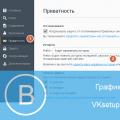 «ВКонтакте» не нажимаются кнопки: возможные причины
«ВКонтакте» не нажимаются кнопки: возможные причины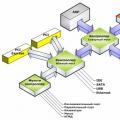 Аппаратно-программный интерфейс
Аппаратно-программный интерфейс